如何在您不认为 Mac 会休眠时阻止它休眠

macOS 睡眠模式可让您的计算机大部分时间减轻负担,从而减少这些时段的能耗。对于笔记本电脑来说,它对于延长电池寿命特别有用。然而,对于交流供电的台式 Mac,如今睡眠会导致瓦数略有减少,您可能希望 Mac 保持警觉以执行操作或响应远程查询,例如远程屏幕共享会话。
Ventura 使这些设置变得更难理解,以至于我直到测试远程访问应用程序才意识到我的 Mac 即将进入睡眠状态,因为蒙特利设置没有产生相同的结果。
乍看上去- 完成时间:5 分钟
- 所需材料:macOS Ventura
1.
锁屏设置
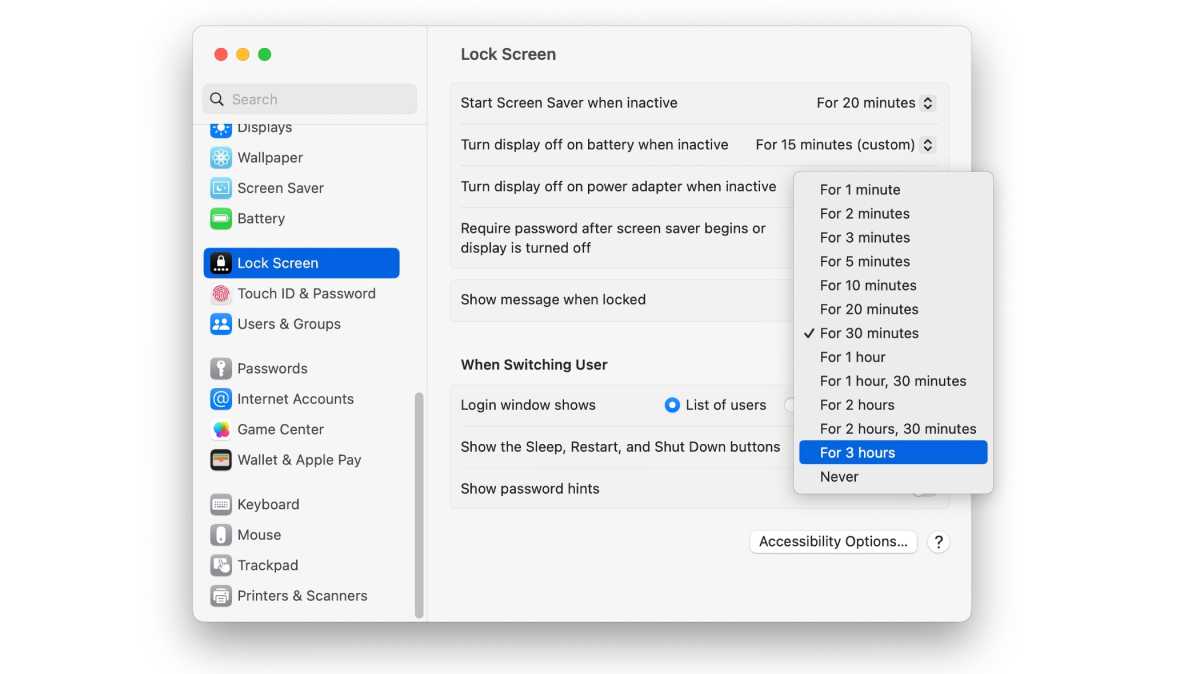
为避免显示器在不使用时消耗不必要的能量和消耗时间,请从”系统设置”>”锁定屏幕”开始。
在 MacBook 上,通过选择任意时间启用”不活动时关闭电源适配器的显示屏”。在台式机 Mac 上,调整”不活动时关闭显示屏”设置。
2.
显示设置

要防止 Mac 由于显示器断电而进入睡眠状态,请转至”系统设置”>”显示器”。
单击视图底部的”高级”按钮。
启用”防止显示屏关闭时自动休眠。”
如果您尝试通过本地网络访问它并且它响应很快,您可能会认为您的 Mac 没有以这种方式休眠,就像我所做的那样。如果您拥有计算机世界中所谓的局域网唤醒功能,并且在文图拉的节能器中找到”唤醒网络访问”,情况就会如此。启用此设置后,您的 Mac 会在休眠时监听特殊的唤醒信号;尝试从另一个网络设备访问它会发送该信号。虽然可以通过互联网启用此功能,但它的设置要复杂得多,并且可能会失败。最好禁用睡眠,同时允许显示器进入待机状态,而不是依赖 LAN 唤醒。
询问 Mac 911
我们整理了最常被问到的问题列表,以及答案和专栏链接:阅读我们的超级常见问题解答,看看您的问题是否得到解答。如果没有,我们总是在寻找新的问题来解决!通过电子邮件将您的信息发送至 mac911@macworld.com,包括适当的屏幕截图以及您是否希望使用您的全名。并非所有问题都会得到解答,我们不会回复电子邮件,也无法提供直接的故障排除建议。
